Cách khắc phục sự cố kết nối Bluetooth trên Windows 10

Khắc phục sự cố Bluetooth trên Windows 10 với các bước đơn giản nhưng hiệu quả, giúp thiết bị kết nối trở lại bình thường.

Không quan trọng đó là cửa hàng ứng dụng nào; nó sớm hay muộn cũng sẽ thử nghiệm các vấn đề. Một số vấn đề có thể quan trọng hơn những vấn đề khác, nhưng không may, không có cách nào để tránh chúng.
Chẳng hạn, có thể không có cách nào để biết bạn có thể thử nghiệm những vấn đề nào với Windows Store, nhưng các bản sửa lỗi chung của chúng mà bạn có thể thử để xem liệu nó có giải quyết được sự cố hay không. Đừng lo lắng nếu các bản sửa lỗi chung không hoạt động vì cũng có các giải pháp cụ thể mà bạn có thể thử.
Nếu bạn không am hiểu nhiều về công nghệ, điều cuối cùng bạn có thể muốn làm là thử một thứ gì đó phức tạp. Nếu đó là trường hợp của bạn, tốt nhất bạn nên thử Trình gỡ rối ứng dụng Windows Store.
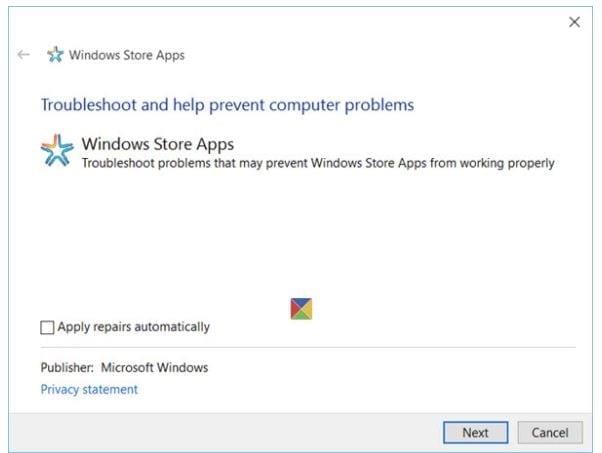
Đây là thứ chưa được cài đặt trên máy tính Windows của bạn, vì vậy bạn sẽ cần tải xuống từ trang web của Microsoft. Phiên bản bạn cần sẽ tùy thuộc vào phiên bản Windows bạn có, cho dù đó là Windows 10 hay 8 .
Trình hướng dẫn gỡ rối chẩn đoán sẽ được chọn theo mặc định, hãy nhớ mở nó. Nó sẽ cho bạn biết bạn cần phải làm gì, hãy làm theo các bước và nhấp vào Tiếp theo để tiếp tục.
Trình khắc phục sự cố sẽ tự phát hiện và khắc phục sự cố, vì vậy bạn sẽ không phải làm bất cứ điều gì. Đây không phải là một cách chắc chắn để khắc phục mọi vấn đề nhưng nó chắc chắn đáng để thử.
Nếu vấn đề bạn đang gặp phải là Windows Store hoàn toàn không mở, thì mẹo sau đây sẽ hữu ích. Một mẹo cổ điển cho vấn đề này là khởi động lại máy tính của bạn, tôi biết, bạn đã từng nghe nó trước đây một số đôi khi chỉ cần vậy thôi.
Nếu bạn đã làm điều đó mà vẫn không có gì thay đổi, bạn cần thực hiện tìm kiếm hệ thống cho PowerShell. Nhấp chuột phải vào kết quả áp dụng và chọn " Chạy với tư cách quản trị viên ".
Nhập mã sau: powershell -ExecutionPolicy Unrestricted Add-AppxPackage -DisableDevelopmentMode -Register $ Env: SystemRoot \ WinStore \ AppxManifest.xml
Sau khi nhập mã, hãy nhấn enter và Windows Store sẽ hoạt động.
Xóa bộ nhớ cache là thứ không chỉ được sử dụng để khắc phục các sự cố Windows Store mà còn với các sự cố Android. Mẹo này rất dễ dàng và nhanh chóng, hai từ luôn nên mô tả một giải pháp mà bạn đang thử.
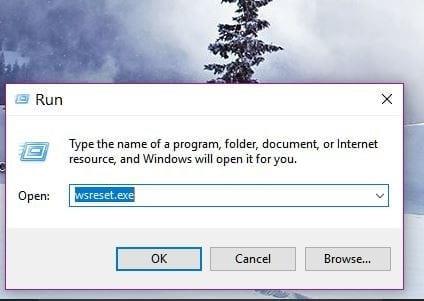
Nhấn phím Windows + phím R để mở Run . Khi nó mở, gõ wsreset.exe và nhấp vào OK . Đừng hoảng sợ nếu bạn thấy Command Prompt trống, bộ nhớ cache đang được xóa. Toàn bộ quá trình sẽ mất khoảng 10 giây và sau đó cửa sổ sẽ tự đóng lại. Windows Store sẽ tự động đóng.
Nếu bạn ít nhất nhận được thông báo lỗi và điều này xảy ra với kết nối, việc chỉnh sửa sổ đăng ký sẽ khắc phục mọi thứ cho bạn. Điều này có thể xảy ra khi bạn đang tải xuống ứng dụng, mở Windows Store hoặc thậm chí cập nhật ứng dụng.
Đảm bảo kiểm tra lại xem bạn đã thực hiện đúng các bước chưa vì nếu bạn đọc sai điều gì đó và mắc lỗi, bạn sẽ khiến mọi thứ trở nên tồi tệ hơn.
Mở hộp Run bằng cách nhấn phím Windows và phím R. Lần này, gõ regedit và nhấn OK. Sau khi nó mở, hãy sử dụng các thư mục ở bên trái để đi đến đường dẫn sau: HKEY_LOCAL_MACHINE \ SOFTWARE \ Microsoft \ WindowsNT \ CurrentVersion \ NetworkList \ Profiles
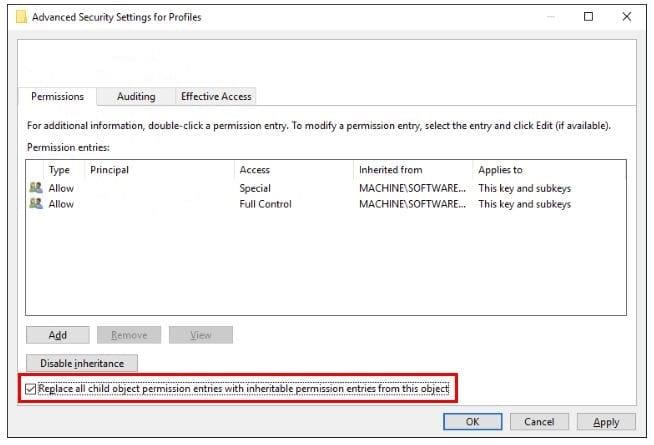
Bây giờ, nhấp chuột phải vào Hồ sơ và chọn Quyền. Nhấp vào Nâng cao và chọn tùy chọn có nội dung Thay thế tất cả các mục nhập quyền của đối tượng con bằng các mục nhập quyền có thể kế thừa từ đối tượng này và chọn OK.
Để hoàn tất mọi thứ, bạn cần khởi động lại máy tính của mình. Sau khi thiết lập và chạy, hãy đảm bảo kiểm tra xem cửa hàng Windows có hoạt động hay không.
Các vấn đề sớm hay muộn sẽ xuất hiện, nhưng tin tốt là phần lớn chúng đều có cách giải quyết. Bạn chỉ cần thử và xem giải pháp nào là giải pháp. Làm thế nào để bạn đối phó với các sự cố Windows Store? Để lại một bình luận và cho chúng tôi biết.
Khắc phục sự cố Bluetooth trên Windows 10 với các bước đơn giản nhưng hiệu quả, giúp thiết bị kết nối trở lại bình thường.
Làm thế nào để nhận trợ giúp trong Windows 10 là một câu hỏi cần thiết. Đọc tiếp để tìm ra phương pháp tốt nhất giúp giải quyết các vấn đề liên quan đến Microsoft Windows 10.
Khám phá cách đồng bộ hóa cài đặt Windows 10 của bạn trên tất cả các thiết bị với tài khoản Microsoft để tối ưu hóa trải nghiệm người dùng.
Tất cả các máy tính Windows 10 được sản xuất từ năm 2010 trở đi đều hỗ trợ cấu hình màn hình kép mà không gặp bất kỳ sự cố nào.
Nếu Windows thông báo rằng đã xảy ra lỗi khi tạo thư mục, hãy đảm bảo sử dụng tài khoản quản trị và tắt quyền truy cập thư mục được Kiểm soát.
Nếu bạn muốn tắt Tin tức và Sở thích, hãy nhấp chuột phải vào thanh tác vụ, chọn tính năng và nhấp vào tùy chọn Tắt.
Để khắc phục lỗi Nhóm CAA301F7, hãy chạy ứng dụng ở chế độ tương thích với quyền quản trị viên và xóa dữ liệu đăng nhập Nhóm của bạn khỏi Trình quản lý thông tin xác thực.
Nếu màn hình cảm ứng Surface Book của bạn không phản hồi, hãy chạy Bộ công cụ chẩn đoán bề mặt của Microsoft và kiểm tra xem công cụ có khắc phục được sự cố không.
Nếu máy tính của bạn không thể đồng bộ hóa với time.windows.com, hãy khởi động lại dịch vụ Windows Time. Sau đó, hãy thử kết nối với một máy chủ thời gian thay thế.
Nếu Microsoft Edge không khởi chạy ở chế độ toàn màn hình, hãy bật Chế độ tối đa khi khởi động, cập nhật trình duyệt và xóa bộ nhớ cache và cookie của bạn.
Nếu xảy ra lỗi khi phát hành Giao diện Ethernet hoặc Wi-Fi, hãy chạy trình khắc phục sự cố Internet và cập nhật trình điều khiển mạng.
Máy tính Windows 10 của bạn không thể kết nối từ xa với máy tính khác? Dưới đây là một số mẹo để làm cho vấn đề biến mất.
Nếu Surface Pen của bạn ngừng hoạt động, hãy kiểm tra kỹ cài đặt áp lực bút của bạn và chạy Bộ công cụ chẩn đoán bề mặt Microsofts.
Để sửa lỗi Netflix trên Microsoft Edge, hãy xóa bộ nhớ cache và cookie của trình duyệt, cập nhật trình duyệt và bật PlayReady DRM.
Mẹo ngắn và dễ dàng này sẽ ngăn bạn nhận được các phiếu giảm giá không mong muốn khi sử dụng Microsoft Edge. Mất chưa đầy một phút.
Nếu bạn không thể đăng nhập vào tài khoản OneDrive của mình, hãy xóa thông tin đăng nhập OneDrive của bạn khỏi Thông tin đăng nhập Windows và tắt phần mềm chống vi-rút của bạn.
Nếu OneDrive không thể tạo thư mục của bạn ở vị trí bạn đã chỉ định, hãy chỉnh sửa quyền của người dùng, tắt phần mềm chống vi-rút của bạn hoặc cài đặt lại OneDrive.
Để tắt các mục nổi bật tìm kiếm trên Windows 10, hãy nhấp chuột phải vào Thanh tác vụ, chọn menu Tìm kiếm và xóa tùy chọn Hiển thị các mục nổi bật tìm kiếm.
Ứng dụng Microsoft Store mới dành cho Windows 10 sẽ có thiết kế mới, khả năng sử dụng tốt hơn và sẽ giúp các nhà phát triển gửi ứng dụng dễ dàng hơn.
Windows 10 có bộ phân tích bộ nhớ để xác định và xóa các tệp và ứng dụng không sử dụng để giải phóng dung lượng cũng như hướng dẫn cách sử dụng tính năng này.
Khắc phục sự cố Bluetooth trên Windows 10 với các bước đơn giản nhưng hiệu quả, giúp thiết bị kết nối trở lại bình thường.
Làm thế nào để nhận trợ giúp trong Windows 10 là một câu hỏi cần thiết. Đọc tiếp để tìm ra phương pháp tốt nhất giúp giải quyết các vấn đề liên quan đến Microsoft Windows 10.
Blog này sẽ giúp người dùng khắc phục Trình điều khiển thiết bị I2C HID không hoạt động trên Windows 11 bằng các bước được chuyên gia khuyến nghị nhanh chóng và đơn giản để làm theo.
Nếu bạn đang gặp phải vấn đề về âm thanh trên máy tính thì có lẽ đã đến lúc cập nhật trình điều khiển âm thanh trên Windows 10.
Tìm hiểu cách khắc phục bộ điều khiển trò chơi không hoạt động trên PC Windows của bạn và thưởng thức các trò chơi yêu thích của bạn mà không bị gián đoạn.
Bạn muốn biết cách khôi phục dữ liệu từ ổ cứng ngoài? Hãy đọc phần này để có được phần mềm khôi phục ổ cứng Windows 10 tốt nhất để định dạng dữ liệu ngay lập tức.
Dưới đây là các bước nhanh chóng và đơn giản về cách thay đổi địa chỉ IP trong Windows 10. Bạn cũng có thể đặt IP tĩnh trong Windows 10 do quản trị viên mạng của bạn cung cấp.
Khôi phục file CAB - Bài viết này giúp bạn hiểu rõ hơn về file CAB và cách khôi phục file CAB đã xóa trên Windows.
Nếu bạn đang tìm kiếm một cách đơn giản nhưng mạnh mẽ để ghi lại màn hình máy tính để bàn của mình thì tại sao không sử dụng chương trình đã được cài đặt sẵn trên máy tính. Tìm hiểu tại đây, cách ghi lại màn hình của bạn bằng trình phát phương tiện VLC trên Windows 10, 8 và 7.
Bảng điều khiển Windows 10 của bạn không phản hồi? Dưới đây là một số cách sử dụng mà bạn có thể giải quyết vấn đề một cách dễ dàng nhất.

























